תמונות ישנות עלולות להינזק עם הזמן. מים, אור שמש או אחסון לקוי עלולים לגרום לדהייה, כתמים או סדקים. לימוד כיצד לשחזר תמונות ישנות חיוני כדי לשמור על זיכרונות אלה בחיים.
יתרון נוסף הוא שכלים כמו פוטושופ מקלים על תיקון תמונות פגומות. ניתן לחדד תמונות מטושטשות, לתקן שריטות ולהחזיר צבעים שאבדו. בעזרת הכלים רבי העוצמה של פוטושופ, ניתן לגרום לתמונות ישנות להיראות חדשות שוב.
עכשיו, בואו נעבור על השלבים כדי שחזור תמונות ישנות בפוטושופ!
חלק 1: האם ניתן לשחזר תמונות ישנות באמצעות פוטושופ
שריטות, כתמים וצבעים דהויים אופייניים לתצלומים ישנים. לחלקם יש קמטים או קצוות קרועים. לאחרים יש אבק וכתמים הקשורים לגיל או שהם נראים מטושטשים. תמונות אלו הופכות פחות מפורטות וחדות יותר עם הזמן. האם ניתן לשחזר אותן באמצעות פוטושופ?
כן, ניתן לשחזר תמונות ישנות באמצעות פוטושופ. היא יכולה לתקן שריטות, כתמים ודהייה. היא יכולה גם לשפר ולשפר חידוד פרטי התמונה כדי להפוך את התמונה לקריאה יותר. עריכות נכונות יכולות לגרום לתמונות ישנות להיראות חדשות שוב. אבל כדי לקבל תוצאות טובות, צריך להיות סבלניים ומיומנים.
חלק 2: כיצד לשחזר תמונות ישנות בפוטושופ
בחלק הראשון, עסקנו בשאלה האם פוטושופ יכול לשחזר תמונות ישנות. כן, זו התשובה. האם אתם רוצים לדעת איך זה עובד עכשיו? לכן, בחלק זה, נדריך אתכם כיצד לשחזר תמונות ישנות בפוטושופ.
פוטושופ מעניקה לך שליטה מלאה על העריכות. מברשת ריפוי הנקודות מסייעת למחוק שריטות קלות וכתמי אבק. חותמת השיבוט מאפשרת לך להעתיק חלקים מהתמונה כדי לכסות אזורים חסרים או פגומים. המסננים העצביים מקלים על השחזור. מסנן שחזור התמונות משפר את החדות והפרטים בלחיצה אחת בלבד. אם בתמונה יש יותר מדי גרגירים, מסנן הפחתת הרעשים מסייע להחליק אותה. ניתן גם להשתמש במסנן הצביעה כדי להוסיף צבעים טבעיים לתמונות שחור-לבן ישנות.
התוצאה הסופית תהיה תמונה משוחזרת באיכות גבוהה שנראית כמו חדשה. כך תוכלו לעשות זאת בחמישה שלבים בלבד:
שלב 1ייבוא והכנת התמונה שלך
ראשית, סרקו את התמונה הישנה שלכם ושמרו אותה במחשב. לאחר מכן, פתחו את פוטושופ וטענו את התמונה. היא תהיה שכבת הרקע שלכם. נעל אותה כדי שלא תבצעו שינויים במקור.
שלב 2שכפל את השכבה וחתוך את התמונה
לחצו לחיצה ימנית על התמונה ובחרו שכפול שכבהזה מאפשר לך לבצע עריכות מבלי להשפיע על התמונה המקורית. לאחר מכן, בחר את כלי חיתוך מסרגל הכלים ומחק את כל החלקים הלא רצויים בתמונה.
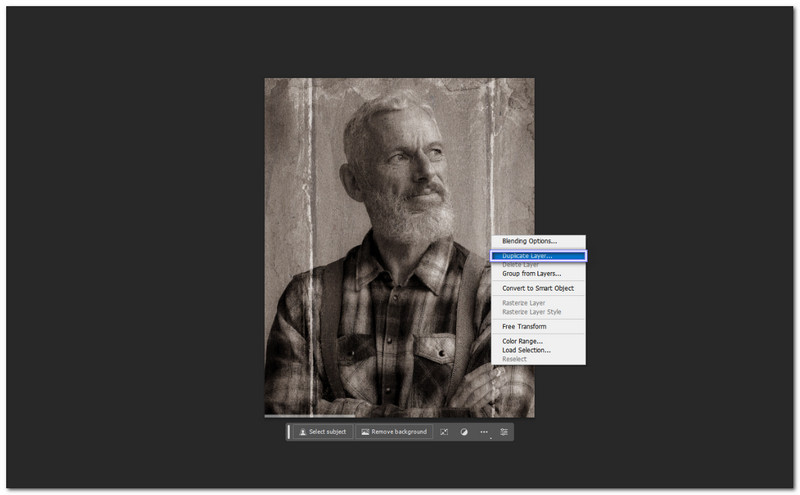
שלב 3תיקון נזקים גדולים
להשתמש ב כלי מברשת ריפוי נקודתי כדי למחוק שריטות, אבק וסימנים קלים. אם בתמונה יש קרעים גדולים, השתמש ב כלי לאסו כדי לבחור אזור נקי, לאחר מכן העתק אותו באמצעות כלי חותמת שיבוט כדי לכסות את הקרע. ניתן לכוונן את גודל המברשת ולדגום אזורים שונים לקבלת מראה טבעי.
שלב 4החל מסננים לשיפור
לך ל לְסַנֵן, מסננים עצביים, ואז שחזור תמונותניתן להוריד את המסנן במידת הצורך. כלי זה מחדד פרטים ומשפר צבעים דהויים. ניתן גם להתאים שיפור תמונה, הפחתת שריטות, ו שפר את הפנים כדי לשפר את הבהירות. אם יש יותר מדי רעש בתמונה, עבור אל לְסַנֵן, רַעַשׁ, לאחר מכן לְהַפחִית ולכוונן היטב את ההגדרות.
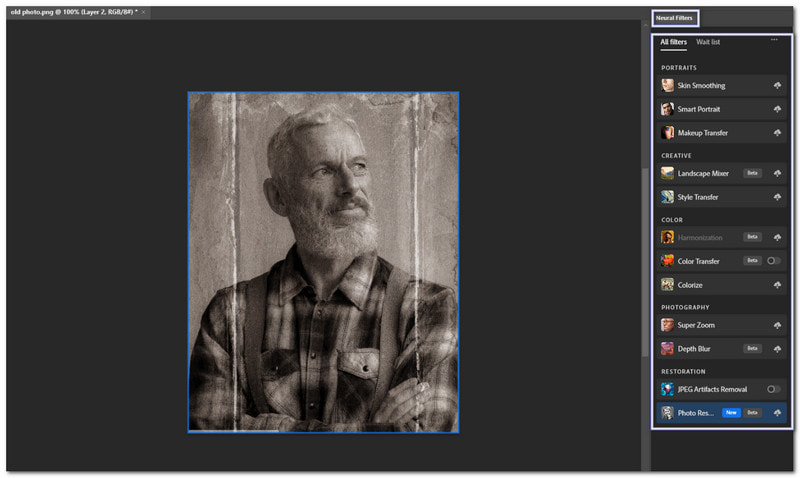
שלב 5צבע וייצוא התמונה
אם התמונה שלך בשחור לבן, עבור אל לְסַנֵן, מסננים עצביים, ואז צבעזה מוסיף צבע באופן אוטומטי. ניתן להתאים את הגוונים במידת הצורך.
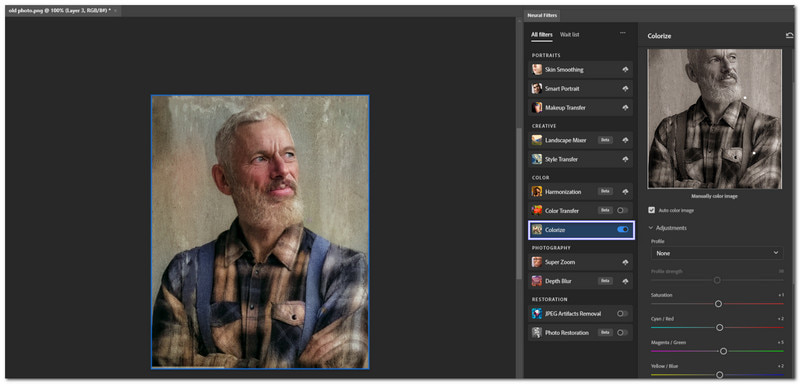
לאחר שתהיו מרוצים מהתוצאה, שמרו את עבודתכם על ידי מעבר אל קוֹבֶץ, יְצוּא, ייצא בשם, ובחר JPG, PNG, או רִיבעכשיו, התמונה הישנה שלך נראית חדשה שוב!
חלק 3: האלטרנטיבה הטובה ביותר לפוטושופ לשחזור תמונות באינטרנט
המדריך שלמעלה מראה כיצד לשחזר תמונות ישנות בפוטושופ. עם זאת, פוטושופ מיועד בעיקר לצלמים מקצועיים ומעצבים. השימוש בו יכול להיות קשה למתחילים. אבל אל דאגה; אתם יכולים להשתמש בחלופה לפוטושופ כדי לשחזר תמונות ישנות באינטרנט. כאן אנו ממליצים, AVAide Image Upscaler לְךָ.
בעזרת טכנולוגיית שחזור תמונות עוצמתית מבוססת בינה מלאכותית, תוכלו לתקן ולשפר בקלות תמונות ישנות, פגומות, דהויות או שרוטות תוך שניות. היא מסירה רעשים, מתקנת טשטוש ומחדדת פרטים. היא עובדת בצורה הטובה ביותר על תמונות של אנשים, מוצרים, בעלי חיים, מכוניות וגרפיקה. יתר על כן, היא מאפשרת לכם להגדיל תמונות עד פי 8 מבלי לאבד איכות. בנוסף, היא בטוחה ואינה מוסיפה סימני מים לתמונה הישנה המשוחזרת שלכם. מתרגשים לנסות אותה? אם כן, עיינו בשלבים הבאים!
שלב 1פתח דפדפן אינטרנט ועבור אל AVAide Image Upscaler. לאחר שתגיע לדף הבית, לחץ על הסמל בחר תמונה כפתור. זה יפתח את תיקיית הקבצים שלך. בחר את התמונה הישנה שברצונך לשחזר. תוכל גם לשחזר תמונות ישנות רבות בבת אחת על ידי לחיצה על העלאת תמונות בקבוצות.
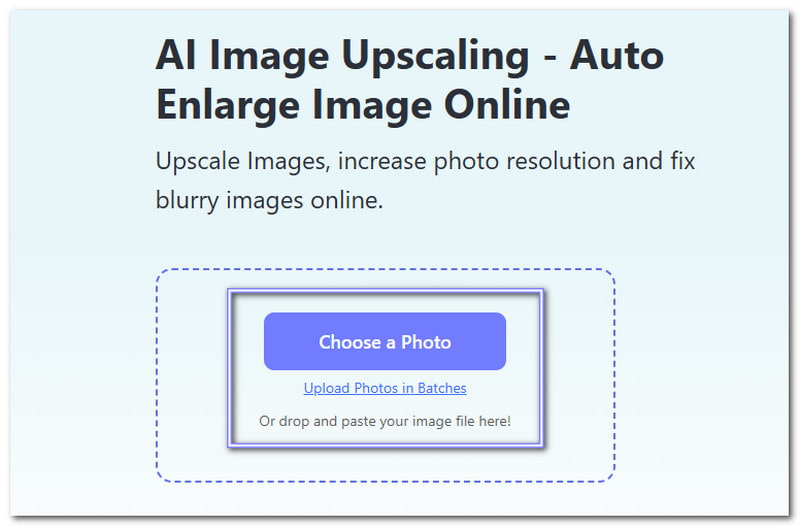
שלב 2לאחר ההעלאה, הכלי ישדרג אוטומטית את התמונה שלך לפי 2×באפשרותך לבחור 4×, 6×, או 8× אם אתם רוצים איכות טובה יותר. ככל שהרמה גבוהה יותר, כך התמונה תהיה ברורה יותר.
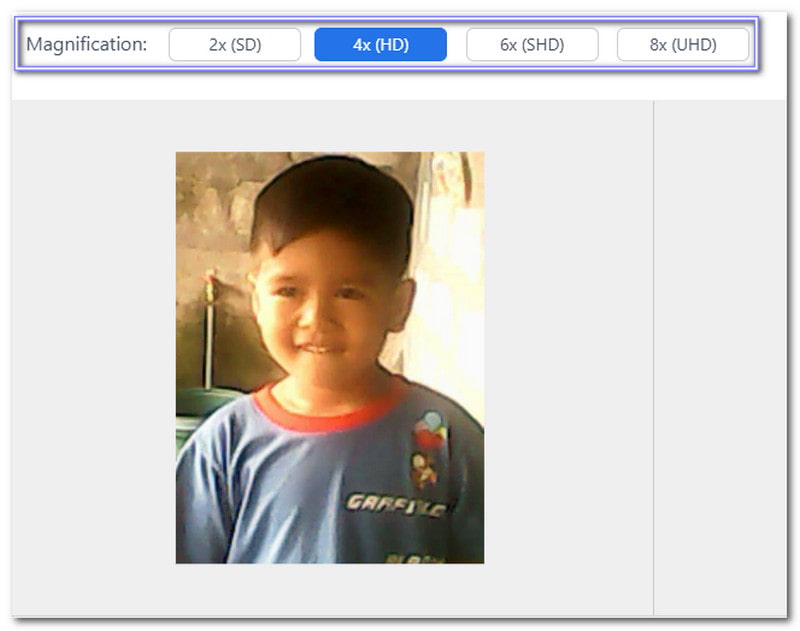
שלב 3בדוק את התצוגה המקדימה של התמונה המשוחזרת. רחף מעל התמונה כדי לראות את הפרטים. ראה עד כמה היא השתפרה. החלקים המטושטשים נראים כעת חדים. הפרטים הדהויים ברורים יותר. הצבעים נראים תוססים יותר. ההבדל עצום בהשוואה לתמונה הישנה. אם אתה זקוק לשינויים נוספים, התאם שוב את רמת השדרוג.
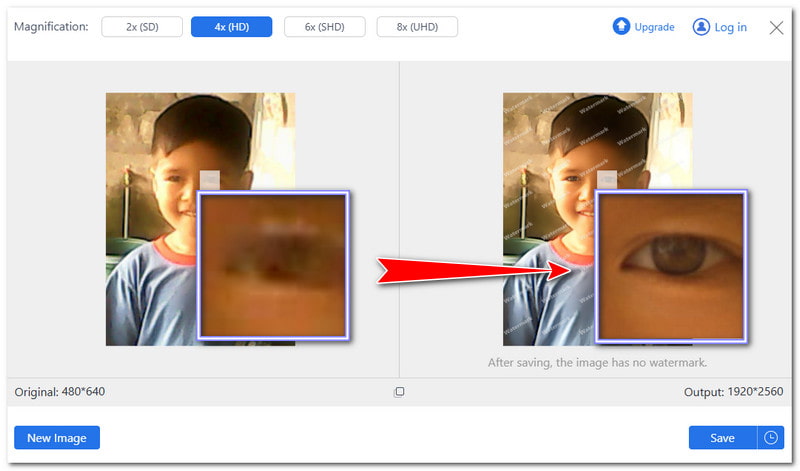
שלב 4אם אתם מרוצים מהשינויים, לחצו על הלחצן להציל כפתור בתחתית ימין. התמונה המשוחזרת תורד למכשיר שלך ללא סימן מים. אם ברצונך לעבוד על תמונה אחרת, לחץ על תמונה חדשה להתחיל מחדש.
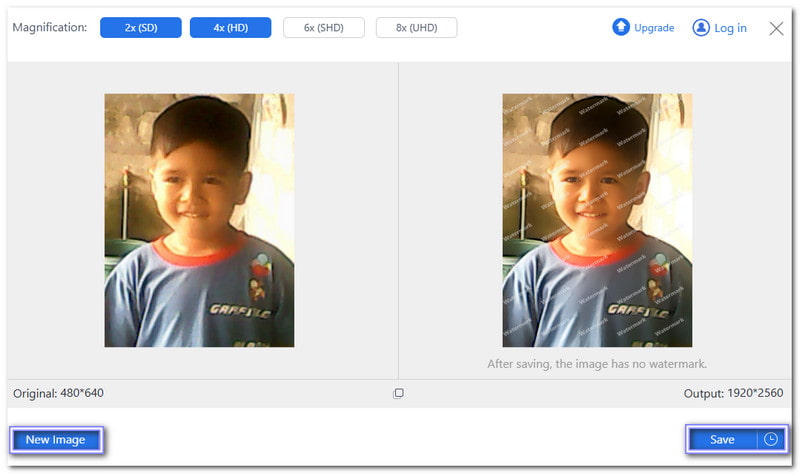
עכשיו, התמונה הישנה שלך נראית הרבה יותר טוב. AVAide Image Upscaler עושה שחזור תמונות ישן פשוט ומהיר. בכמה לחיצות, זה משפר אזורים דהויים, מחדד קצוות ומסיר טשטוש. יכולות עריכה מתקדמות אינן נדרשות. תוכלו להחיות את הזיכרונות היקרים שלכם תוך שניות בעזרת כלי זה!
לסיכום, שחזור תמונות ישנות בפוטושופ זוהי דרך נהדרת להחזיר זיכרונות מיוחדים. זה עוזר לתקן צבעים דהויים, להסיר שריטות ולהפוך תמונות ישנות שוב לבהירות. למעלה, שיתפנו מדריך שלב אחר שלב כיצד לעשות זאת, ואנחנו לא יכולים להכחיש את העובדה שזה דורש הרבה זמן ומאמץ מכיוון שהכל ידני.
למרבה המזל, האלטרנטיבה שלה, AVAide Image Upscaler, עושה עבורכם את כל עבודות שחזור התמונות הישנות. חלק נהדר נוסף בו הוא שהוא חינמי לשימוש, בניגוד לפוטושופ, הדורש מנוי לשימוש בו. נסו אותו עכשיו, החזירו לחיים את התמונות הישנות שלכם, וגרמו להן להיראות כמו חדשות!

טכנולוגיית ה-AI שלנו תשפר אוטומטית את איכות התמונות שלך, תסיר רעשים ותתקן תמונות מטושטשות באינטרנט.
תהליך עכשיו



